Come installare una webcam
Ti si è presentata la necessità di comunicare con alcuni colleghi tramite videoconferenza e, per l’occasione, hai acquistato una nuova webcam da collegare al computer. Dopo averla rimossa dalla sua confezione di vendita, hai notato l’assenza di un libretto d’istruzioni che potesse insegnarti come connetterla al PC e, per questo motivo, hai usato Google per cercare informazioni su come installare una webcam, finendo dritto dritto sul mio sito Web.
Se le cose stanno in questo modo, sono ben lieto di comunicarti che ti trovi proprio nel posto giusto, al momento giusto! Nelle battute successive di questa guida, infatti, ti illustrerò per filo e per segno i passaggi da compiere per collegare una nuova webcam al computer e far sì che essa venga riconosciuta dal sistema operativo.
Allora, cos’altro aspetti a iniziare? Ritaglia qualche minuto di tempo libero per te, mettiti bello comodo e leggi con attenzione tutto quanto ho da spiegarti sull’argomento: sono sicuro che, al termine della lettura di questa guida, avrai ben chiaro il da farsi per riuscire nell’ardua impresa che hai deciso di portare a termine. Ti auguro buona lettura!
Indice
Come installare una webcam sul PC
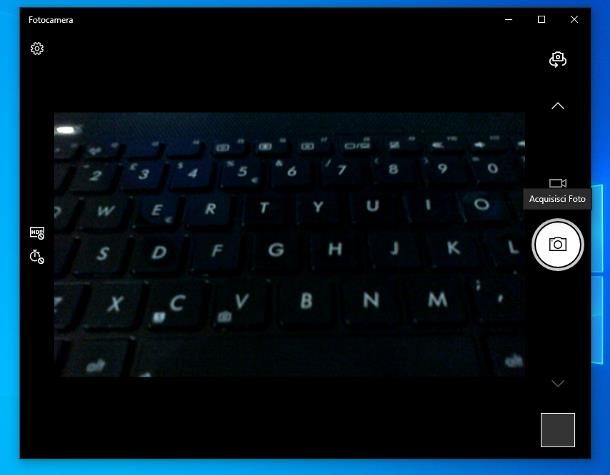
In genere, l’aggiunta di una nuova webcam al computer è un’operazione molto semplice da portare a termine: nella maggior parte dei casi, se possiedi una versione di Windows recente (ad es. Windows 10), dovresti riuscire addirittura a installare una webcam senza driver, in quanto il necessario è già incluso nel sistema operativo (o comunque viene scaricato in automatico da Internet).
Ad ogni modo, per iniziare, inserisci il connettore USB della webcam all’interno di una delle porte USB libere del computer e attendi qualche istante affinché il sistema operativo riconosca l’hardware inserito. A questo punto, in base al modello di videocamera e alla versione di Windows che possiedi, possono verificarsi due eventualità: nel caso migliore, la webcam viene riconosciuta automaticamente e non necessita di installazione di software esterno.
Ciò succede, per esempio, se stai tentando di installare una webcam Microsoft, di installare una webcam Trust o di configurare una webcam appartenente ad altri produttori ben noti. In casi come questi, dovresti semplicemente visualizzare un messaggio di notifica relativo all’avvenuta configurazione del dispositivo collegato: a partire da questo momento, potrai usarlo all’interno dei programmi di tuo interesse, senza effettuare configurazioni aggiuntive.
Se, per qualche motivo, il riconoscimento automatico dovesse fallire, dovrai installare manualmente il driver della webcam, ossia una sorta di “programma” che permette a Windows di riconoscere e utilizzare correttamente il dispositivo.
Per agire in tal senso, recupera il CD fornito in dotazione con la webcam, inseriscilo nel lettore del computer e attendi qualche istante affinché la procedura di setup del driver venga avviata automaticamente.
Se ciò non avviene, apri l’Esplora File/Esplora Risorse di Windows (l’icona della cartella gialla posta nella barra delle applicazioni), raggiungi la sezione Questo PC/Computer mediante l’apposita icona residente nella barra laterale di sinistra, quindi fai doppio clic sull’icona del CD-ROM e, se necessario, esegui manualmente il file d’installazione del driver (che dovrebbe avere un nome simile a setup.exe, install.exe, setup.msi oppure installa.exe).
Se non hai a disposizione il supporto contenente i driver della webcam (o se non disponi di un lettore CD da collegare al PC), puoi procurarti i file necessari dalla sezione Download o Supporto/Support del sito Web del produttore della stessa. Se non riesci a raggiungerlo in maniera “diretta”, cerca su Google frasi come download driver [marca e modello webcam].
In ogni caso, ti consiglio di verificare sempre l’attendibilità del sito dal quale ti accingi a scaricare i driver, in modo da evitare il download di software non adatto al dispositivo in tuo possesso o, peggio ancora, di malware. Personalmente, ti invito sempre a prediligere il materiale proveniente dal sito Internet del produttore.
Ad ogni modo, una volta eseguito il file d’installazione dei driver, non ti resta che attenerti ai passaggi che ti vengono indicati su schermo: solitamente, devi autorizzare l’esecuzione del software premendo il pulsante Sì e, in seguito, cliccare più volte sul pulsante Next/Avanti e, infine, su Install/Installa. Una volta conclusa l’installazione, riavvia il computer e apri uno dei programmi che utilizzano la webcam (ad es. Skype), per verificare che essa sia stata correttamente riconosciuta.
PC portatile
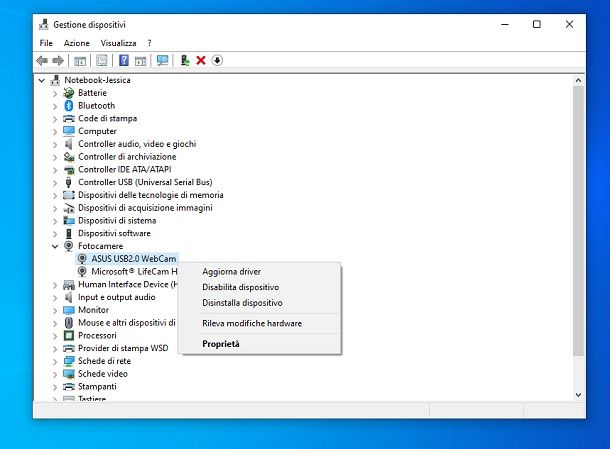
I passaggi necessari per installare una webcam su un PC portatile sono identici a quelli visti in precedenza; tuttavia, giacché i notebook integrano una già una videocamera sulla parte superiore dello schermo, quest’ultima verrà quasi sicuramente usata, per impostazione predefinita, dal sistema operativo e dagli altri programmi presenti, nonostante tu ne abbia installata un’altra.
Principalmente, ci sono due modi per modificare la webcam da usare, il primo dei quali consiste nell’agire dall’interno del programma al quale occorre. Per esempio, nell’applicazione Fotocamera di Windows 10, puoi passare da una fotocamera all’altra cliccando sul pulsante Cambia fotocamera, situato in alto a destra.
Il secondo metodo, utile qualora il programma non prevedesse possibilità di scelta (o se preferisci disattivare definitivamente la webcam del notebook, in favore di quella esterna), prevede l’impiego dell’utility Gestione dispositivi di Windows. Per accedervi, se usi Windows 10, fai clic destro sul menu Start e seleziona la voce Gestione dispositivi dal menu visualizzato.
Se, invece, esegui una versione precedente di Windows, apri il menu/schermata Start, digita le parole “gestione dispositivi” nel campo di testo preposto e clicca sul primo risultato visualizzato. Ora, espandi la voce Fotocamere/Dispositivi di acquisizione, fai clic destro sul nome della webcam integrata sul notebook (quella da disattivare, per intenderci) e clicca sui pulsanti Disabilita dispositivo e Sì: a seguito di questa operazione, la videocamera integrata non sarà più utilizzabile dal sistema operativo e dai programmi e, automaticamente, verrà adottata quella esterna.
Se necessario, puoi riattivare la fotocamera integrata in qualsiasi momento, ripercorrendo la procedura vista poco fa e scegliendo, questa volta, l’opzione Abilita dispositivo.
Come installare una webcam su Mac
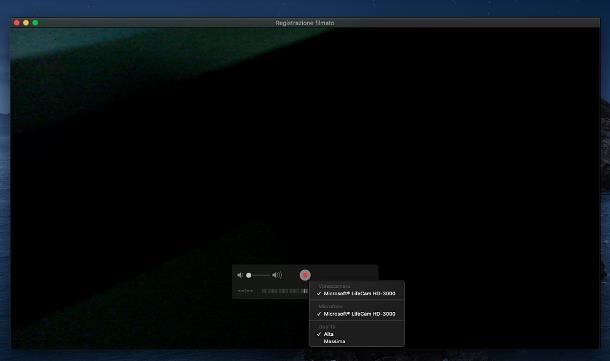
Se il tuo è un Mac, dovresti riuscire a installare una webcam in modo ancora più semplice: in genere, non c’è bisogno di installare driver aggiuntivi, in quanto tutto il necessario è già presente nel sistema operativo. Pertanto, non devi fare altro che collegare il cavo USB della webcam nell’omonima porta del Mac e attendere che quest’ultimo riconosca e configuri automaticamente il dispositivo.
Qualora il tuo Mac fosse dotato di sole porte USB-C e la webcam in tuo possesso, invece, disponesse di connettore USB standard, dovrai dotarti di un apposito adattatore (o hub) da USB-C ad USB-A, tramite il quale mettere in comunicazione i dispositivi.

NOVOO 4K@60Hz HDMI Hub USB C 5-in-1 Adattatore USB C con SD/TF Lettore...

ICZI Hub USB C Docking Station Multiporta Adattatore 11 in 1 con HDMI,...
Laddove, per qualche motivo, il riconoscimento automatico non dovesse andare a buon fine, ti consiglio di scaricare i driver per Mac dedicati al modello di webcam in tuo possesso direttamente dal sito del produttore, recandoti nell’area dedicata al download o al supporto.
Ottenuto il file necessario, avvialo e attieniti alle istruzioni fornite per installare i componenti richiesti: solitamente, tutto ciò che devi fare è premere più volte il pulsante Continua e inserire, quando richiesto, la password del Mac.
Nota: se possiedi un Mac già dotato di fotocamera FaceTime HD, FaceTime o iSight e preferisci usare, al loro posto, la webcam appena installata, devi individuare il menu a tendina dedicato o la voce adatta delle impostazioni all’interno del programma di acquisizione video di tuo interesse. Ti ho parlato di questa possibilità nella mia guida su come registrare i filmati con la fotocamera del Mac.
Come installare una webcam live

Stai pensando di allestire un piccolo sistema di videosorveglianza e, a tal riguardo, ti interesserebbe capire come installare una webcam live, da usare per controllare, da remoto, ciò che succede in casa? Benissimo, credo di poter venire in tuo aiuto anche in questo caso.
Nel mio tutorial dedicato al funzionamento delle telecamere IP, infatti, ho avuto modo di far luce su questo argomento, illustrandoti le peculiarità di questi dispositivi e fornendoti alcune utili informazioni sui migliori modelli da acquistare.
Inoltre, potranno certamente esserti d’aiuto il mio approfondimento dedicato al sistema Hive View, nel quale ti ho mostrato un concreto esempio d’utilizzo delle webcam live, oltre che la mia guida su come vedere le telecamere IP, nella quale ti ho insegnato a visualizzare, da qualsiasi posto, le immagini acquisite tramite una IP cam già configurata.
In qualità di affiliati Amazon, riceviamo un guadagno dagli acquisti idonei effettuati tramite i link presenti sul nostro sito.

Autore
Salvatore Aranzulla
Salvatore Aranzulla è il blogger e divulgatore informatico più letto in Italia. Noto per aver scoperto delle vulnerabilità nei siti di Google e Microsoft. Collabora con riviste di informatica e ha curato la rubrica tecnologica del quotidiano Il Messaggero. È il fondatore di Aranzulla.it, uno dei trenta siti più visitati d'Italia, nel quale risponde con semplicità a migliaia di dubbi di tipo informatico. Ha pubblicato per Mondadori e Mondadori Informatica.






